Excel自动生成功能简介
Excel自动生成功能是一项强大的工具,能够显著提升办公效率。通过预设规则和公式,Excel可以自动填充数据、生成报表、创建图表等,极大地减少了手动操作的时间和出错概率。无论是数据分析师、财务专员还是项目经理,掌握Excel自动生成技能都能让工作事半功倍。本文将深入探讨如何利用Excel自动生成功能来优化工作流程,提高生产力。
Excel自动生成数据的方法
自动填充是Excel自动生成数据的基础功能。通过拖拽填充柄,Excel可以智能识别数据规律,自动生成连续的日期、数字序列或自定义列表。例如,在A1单元格输入”星期一”,然后拖拽填充柄,Excel会自动生成星期二、星期三等。对于更复杂的数据生成需求,可以使用公式和函数。SEQUENCE函数可以快速生成一系列数字,而RANDBETWEEN函数则可以生成指定范围内的随机数。
数据验证功能也是Excel自动生成的重要组成部分。通过设置下拉列表、数值范围或自定义规则,可以确保输入数据的一致性和准确性。这不仅提高了数据录入的效率,还减少了人为错误。对于需要重复使用的数据集,可以创建自定义列表。在”文件”→”选项”→”高级”→”编辑自定义列表”中添加常用数据,之后就可以像使用内置列表一样快速填充。
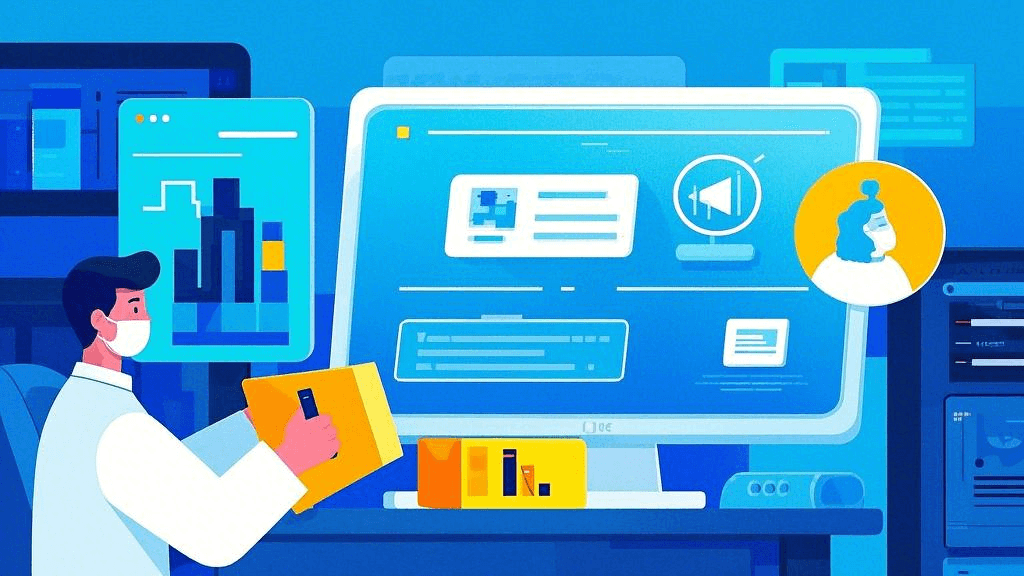
利用Excel自动生成报表
Excel的数据透视表功能是自动生成报表的利器。通过简单的拖放操作,就能快速汇总和分析大量数据,生成各种统计报表。结合条件格式功能,可以自动突出显示重要数据,使报表更加直观。对于需要定期更新的报表,可以使用Power Query功能。它能够从各种数据源导入和清理数据,并设置自动刷新,确保报表始终保持最新状态。
宏(Macro)是Excel自动生成报表的高级技巧。通过录制或编写VBA代码,可以自动执行一系列复杂的操作,如数据处理、格式设置、图表生成等。这对于需要重复执行的报表生成任务尤其有用。例如,可以创建一个宏,自动从多个工作表中提取数据,生成汇总报表,并发送邮件给相关人员。
Excel自动生成图表的技巧
Excel提供了丰富的图表类型,可以根据数据特点自动生成各种可视化图表。通过选中数据范围并使用”插入”选项卡中的图表工具,Excel会根据数据结构推荐合适的图表类型。对于动态数据,可以使用动态图表。通过设置数据源为表格或命名范围,图表会随数据更新自动调整。这在处理实时变化的数据时特别有用。
对于需要定期更新的复杂图表,可以结合使用宏和图表模板。首先创建一个包含所需格式和样式的图表模板,然后编写宏来自动更新数据并应用模板。这样可以确保图表风格的一致性,同时提高生成效率。此外,Excel的”图表设计”和”格式”选项卡提供了丰富的自定义选项,可以进一步优化图表的外观和可读性。
优化Excel自动生成流程
为了充分发挥Excel自动生成功能的威力,需要对整个工作流程进行优化。这包括数据结构的规划、公式的设计、宏的编写等。建立标准化的数据输入格式,可以大大提高自动生成的准确性和效率。对于复杂的数据处理需求,可以考虑使用Power Pivot和Power Query等高级工具,它们能够处理更大量的数据,并提供更强大的分析功能。
在团队协作环境中,可以利用ONES 研发管理平台来优化Excel自动生成的工作流程。ONES平台提供了项目管理、任务跟踪和文档协作等功能,可以帮助团队更好地组织和管理与Excel自动生成相关的工作。例如,可以在ONES平台上创建任务清单,跟踪Excel报表的生成进度,共享最佳实践和模板,从而提高整个团队的工作效率。
结语
Excel自动生成功能是提升工作效率的强大工具。通过掌握自动填充、数据验证、数据透视表、宏等技能,可以大大减少重复性工作,提高数据处理和报告生成的速度和准确性。结合ONES等协作平台,还能进一步优化团队工作流程。随着不断实践和探索,相信每个Excel用户都能发掘出更多自动生成的妙用,让工作更加高效、智能。







































